Tulajdonképpen az XP-ben és a 98-ban is végigvezet a varázsló a szükséges lépéseken, nem nehéz a folyamat. Nemrégiben fedeztem fel egy egyszerűbb megoldást, amit a varázsló kínál fel, korábban helyi porton csatoltam a nyomtatót, ami pontosan ugyanúgy működik, csak kétszer annyi idő megcsinálni. :)
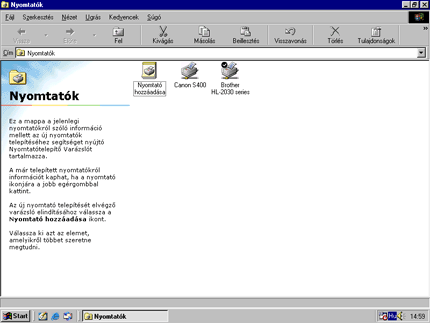
Ha végeztünk az előkészületekkel, nyissuk meg a Start - Beállítások - Nyomtatók mappát.
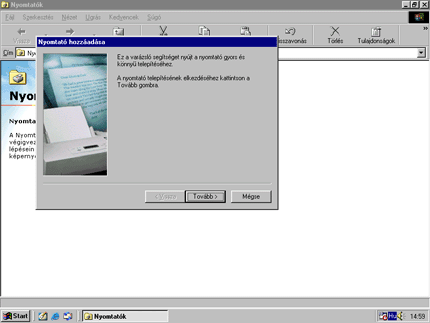
Kattintsunk a nyomtató hozzáadására, és lám, a varázsló üdvözöl minket.
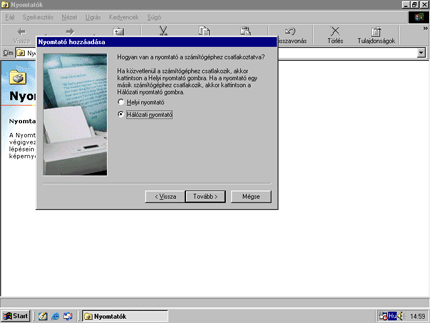
Válasszuk a hálózati nyomtató telepítését.
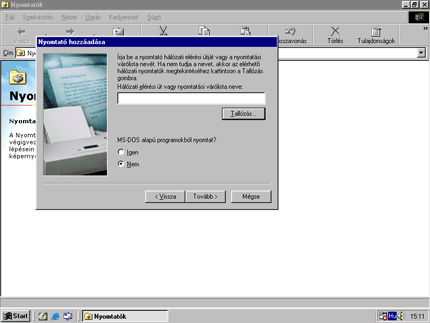
Ha tudjuk a nyomtató elérési útját, magunk is begépelhetjük. Ennek formája \\számítógépnév\nyomtatónév. De sokkal egyszerűbb, ha a Tallózásra kattintunk.
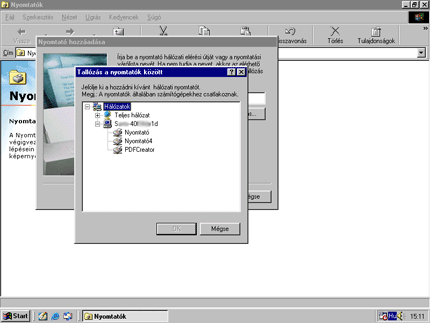
Biztonsági okokból pár karakter kisatíroztam, de a megnyíló párbeszédablakban kell kiválasztanunk a gépünket, és az ahhoz kapcsolt megosztott nyomtatót.
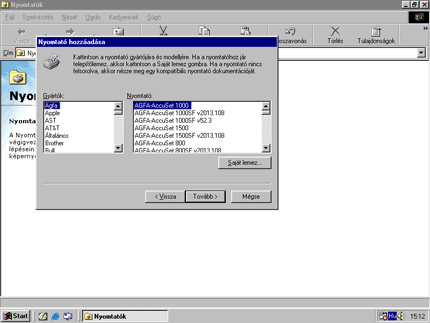
Utána teljesen rendesen a nyomtató telepítése következik. a 98 jó eséllyel nem ismeri a nyomtatónkat, így egy 98-as Drivert tartalmazó CD-ről telepítsük az illeszőprogramot.
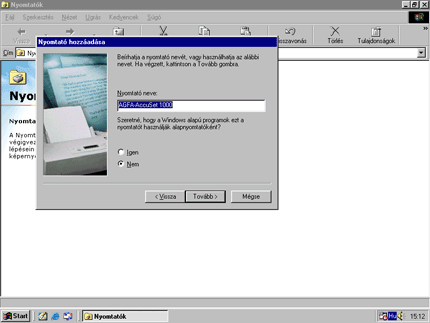
Adjuk meg a nyomtató nevét, és ha az első nyomtatónk, nyilván alapértelmezzük is.
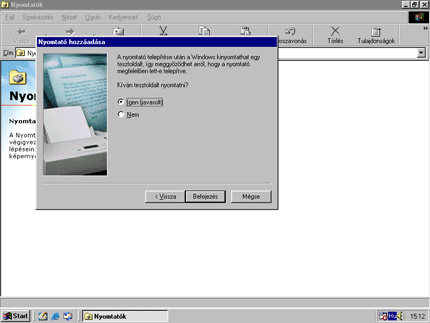
Ha sikerül kinyomtatnunk a 98-as emblémával ellátott tesztoldalt, nyertünk! ;-)
Ez esetben telepítsük fel a nyomtatót helyi nyomtatóként pl. az LPT1-es portra, és ne nyomtassunk tesztoldalt. Utána nyissuk meg a nyomtatók mappáját, és a tulajdonságok ablakban keressük meg azt a részt, ahol a portot kell megadni. Hozzunk létre új LocalPort típusú portot \\számítógépnév\nyomtatónév néven (a számítógép kódnevét és a nyomtató megosztási nevét logikusan helyettesítsük be), és okézzuk le. Ha jó portnevet adtunk meg, a port használatra kész, ha nem, vagy a hálózati hely nem elérhető, a Windows tiltakozni fog. Ha helyesen jártunk el, a megoldás működni fog.